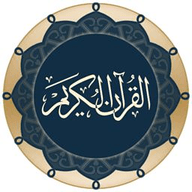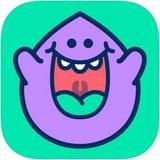vivo Y37如何连接电脑
2025-05-26 12:29:01来源:sxtmmc编辑:佚名
在日常使用中,我们常常需要将vivo y37手机与电脑连接,以实现数据传输、备份等操作。下面就为大家详细介绍vivo y37连接电脑的教程,让你轻松搞定!
准备工作
- 一根合适的usb数据线,确保其能正常连接手机和电脑。
- 电脑已安装最新的操作系统及相关驱动程序。
连接步骤
1. 将usb数据线的一端插入vivo y37手机的充电接口。
2. 把数据线的另一端插入电脑的usb接口。
3. 此时手机屏幕上会弹出“usb已连接”的提示,点击该提示,在弹出的选项中选择“传输文件”模式。这样手机和电脑就能建立连接,实现数据传输了。
传输数据
1. 连接成功后,在电脑上打开“此电脑”或“我的电脑”。

2. 找到手机对应的盘符,通常会显示为手机型号。
3. 进入手机盘符后,你可以看到手机内部存储和sd卡的文件夹。
4. 比如,要复制手机中的照片到电脑,就进入“内部存储”或“sd卡”中的“dcim”文件夹,这里存放着手机拍摄的照片。选中你需要的照片,右键选择“复制”,然后在电脑上选择一个合适的文件夹,右键选择“粘贴”即可完成照片传输。
5. 同理,若要传输其他文件,如音乐、视频、文档等,只需找到相应的文件夹进行操作即可。
注意事项
- 在连接过程中,确保手机电量充足,避免因电量不足导致连接中断。
- 如果电脑无法识别手机,可尝试更换usb接口,或在电脑上更新手机驱动程序。

- 传输大文件时,可能需要耐心等待一段时间,不要中途断开连接。
通过以上简单的步骤,你就能轻松地将vivo y37与电脑连接,畅快地进行数据传输啦!无论是备份珍贵的照片视频,还是传输工作文件,都变得如此便捷。快来试试吧,让你的手机与电脑无缝协作!